Tutorial ini berisi cara mengganti karakter tertentu di Excel dan Google Sheets dengan menggunakan fungsi SUBSTITUTE. Baik mengganti semuanya secara sekaligus atau yang terletak di posisi tertentu saja.
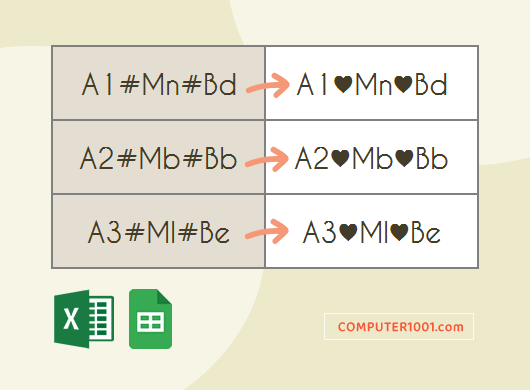
Misalnya, kita ingin mengganti tanda tagar menjadi tanda strip atau tanda tagar menjadi simbol hati.
Rumus Excel Mengganti Karakter Tertentu
Lihat juga tutorial fungsi SUBSTITUTE untuk menghapus:
- Baris Enter dalam cell
- Spasi pada angka
- Tanda hubung
- Karakter di posisi tertentu
- Karakter berbeda secara sekaligus
Rumus Mengganti Karakter Tertentu di Excel
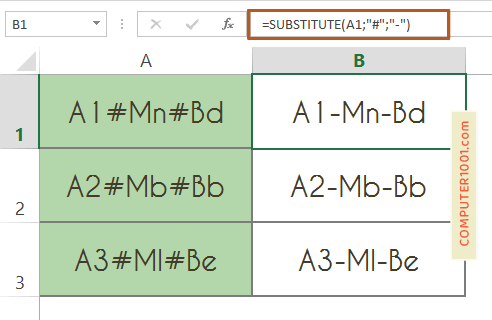
Seperti contoh pada gambar, kita ingin mengganti semua tanda tagar menjadi tanda strip.
Untuk itu, buat rumusnya seperti berikut dan salin ke sel di bawahnya.
Rumus dengan pemisah koma.
=SUBSTITUTE(A1,"#","-")
Rumus dengan pemisah titik koma.
=SUBSTITUTE(A1;"#";"-")
Dengan sedikit modifikasi pada rumus di atas, kita juga dapat mengubah karakter di urutan tertentu menjadi karakter yang lain.
Petunjuknya ada di bawah ini.
Rumus Excel Mengganti Karakter di Posisi Tertentu
Rumus ini berguna saat kita tidak ingin merubah semua karakter, tapi hanya karakter di posisi tertentu saja.
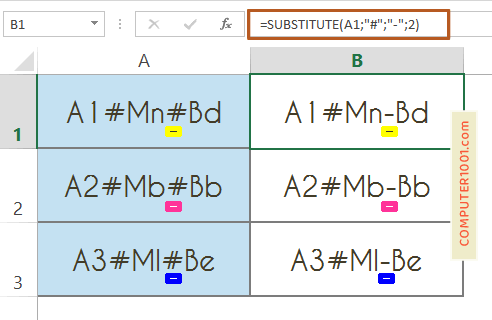
Seperti contoh gambar, data pada setiap baris di kolom A dipisahkan oleh beberapa simbol yang sama, yaitu tanda tagar atau hashtag (#).
Dan yang ingin diubah menjadi tanda strip adalah tanda tagar yang urutan ke-2 saja.
Untuk itu, tambahkan no urut 2 di akhir rumus seperti berikut dan salin ke sel di bawahnya.
Rumus dengan pemisah koma.
=SUBSTITUTE(A1,"#","-",2)
Rumus dengan pemisah titik koma.
=SUBSTITUTE(A1;"#";"-";2)
Catatan: jika ingin mengubah karakter urutan 1, maka ganti angka 2 pada formula menjadi 1. Demikian juga jika ingin mengganti karakter di urutan 4, 5, dan seterusnya.
Rumus UNICHAR Excel Mengganti Simbol Tertentu
Kita juga bisa menggabungkan fungsi SUBSTITUTE dengan fungsi UNICHAR untuk mengubah berbagai simbol.
Misalkan, kita ingin mengganti tanda tagar menjadi simbol hati yang memiliki kode angka 9829.
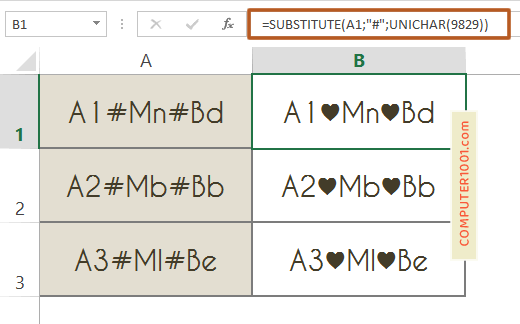
Untuk itu, buat rumusnya seperti berikut dan salin ke sel di bawahnya.
Rumus dengan pemisah koma.
=SUBSTITUTE(A1,"#",UNICHAR(9829))
Rumus dengan pemisah titik koma.
=SUBSTITUTE(A1;"#";UNICHAR(9829))
Kemudian bila yang ingin diubah adalah tagar pertama saja, maka beri angka 1 di akhir rumus seperti di bawah ini.
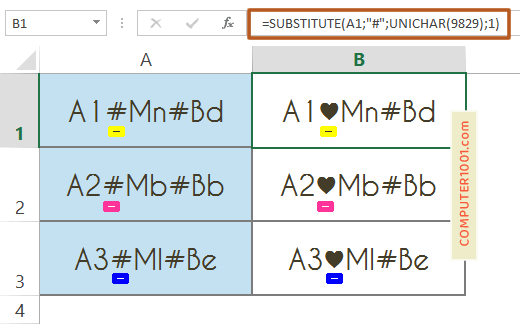
Rumus dengan pemisah koma.
=SUBSTITUTE(A1,"#",UNICHAR(9829),1)
Rumus dengan pemisah titik koma.
=SUBSTITUTE(A1;"#";UNICHAR(9829);1)
Rumus Google Sheets Mengganti Karakter Tertentu
Rumus mengganti karakter tertentu di Google Sheets sama dengan di Excel.
Demikian juga bila ingin menggabungkannya dengan fungsi UNICHAR.
Bedanya, simbol di Google Sheets memiliki tampilan yang berwarna-warni, sedangkan di Excel berwarna hitam putih.
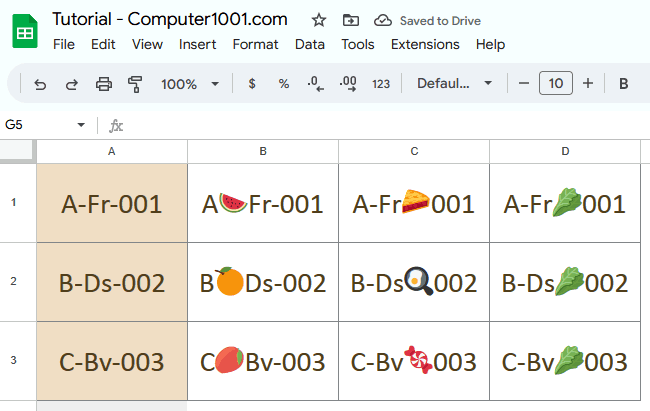
Rumus Google Sheets untuk Mengganti Semua Karakter
Contoh merubah koma menjadi titik.
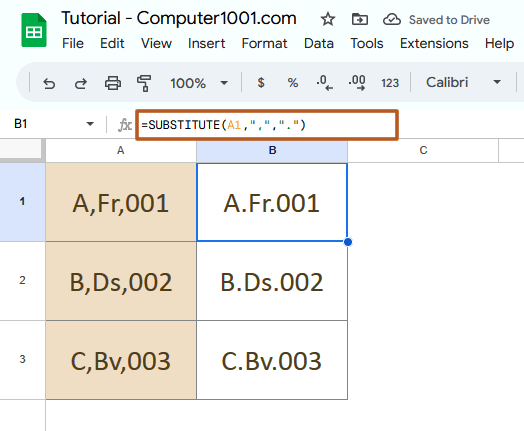
=SUBSTITUTE(A1,",",".")
Rumus Google Sheets untuk Mengganti Karakter Tertentu Saja
Contoh merubah koma yang pertama menjadi titik.
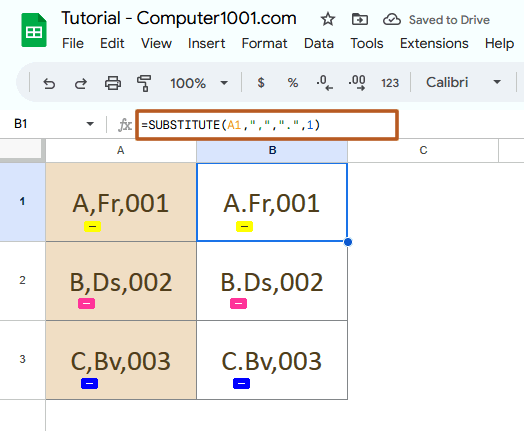
=SUBSTITUTE(A1,",",".",1)
Kesimpulan
Fungsi SUBSTITUTE bisa kita gunakan untuk menghapus karakter dan juga mengubah karakter tersebut menjadi karakter yang lain.
Fungsi ini dapat digabungkan dengan fungsi UNICHAR untuk mengganti berbagai simbol dan emoji.
Baca penjelasan detil dan dapatkan daftar kode UNICHAR (kode DEC) pada artikel berikut:
- UNICHAR Excel
- UNICHAR Google Sheets